
Joseph Goodman
0
2797
368
Efter at have læst artiklen om brug af GeekTool til at tilpasse Mac desktop GeekTool - Display System Information på Mac i Style GeekTool - Display System Information på Mac in Style, spurgte en af mine venner mig, om der er lignende applikationer til Windows. Jeg lavede en lille søgning på nettet og fandt Rainmeter, som MakeUseOf kort dækkede i artiklen om 12 store måder at krydre dit Windows-skrivebord 12 Store måder at krydre dit Windows-skrivebord 12 Store måder at krydre dit Windows-skrivebord på .
Dette “mindre geeky version af GeekTool” for Windows giver brugerne mulighed for at tilføje og vise en række moduler på skrivebordet, såsom et ur, dato, CPU-belastning, RSS-feeds og aktuelt afspilende sang; samt tilpassede genveje til installerede applikationer. Selvom dette overvejes “mindre nørdige” i den forstand, at tilpasning ikke indebærer at knytte til scripts og koder, kan første gangs brugere føle sig overvældet af alt. Der er så mange ting, du kan gøre i Rainmeter, at du måske ikke ved, hvor du skal starte.
Men lad os sortere tingene én efter én, skal vi?
Ved installation ser du Enigma Home-menuen.
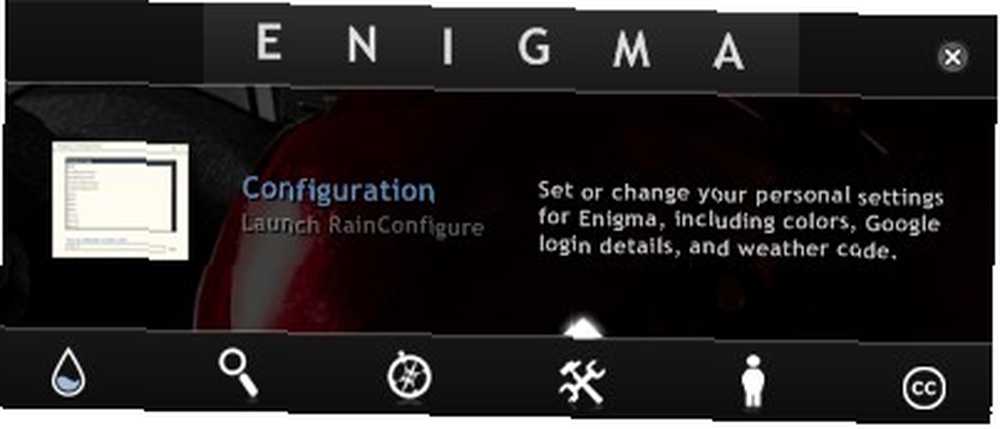
Det er her du kan få adgang til Rainmeters indstillinger, herunder PDF-instruktion, Skin Manager, Theme Manager og Configuration. Denne hjemmemenu kan tilgås når som helst ved at dobbeltklikke på Rainmeter's sidebar eller proceslinjen.
Som navnene antyder, er sidebjælker placeret på siderne af skærmen, mens Taksbars er øverst og nederst. Antallet af tilgængelige sidefelt og opgavelinjer afhænger af hvilket regnmåler-tema, du bruger.
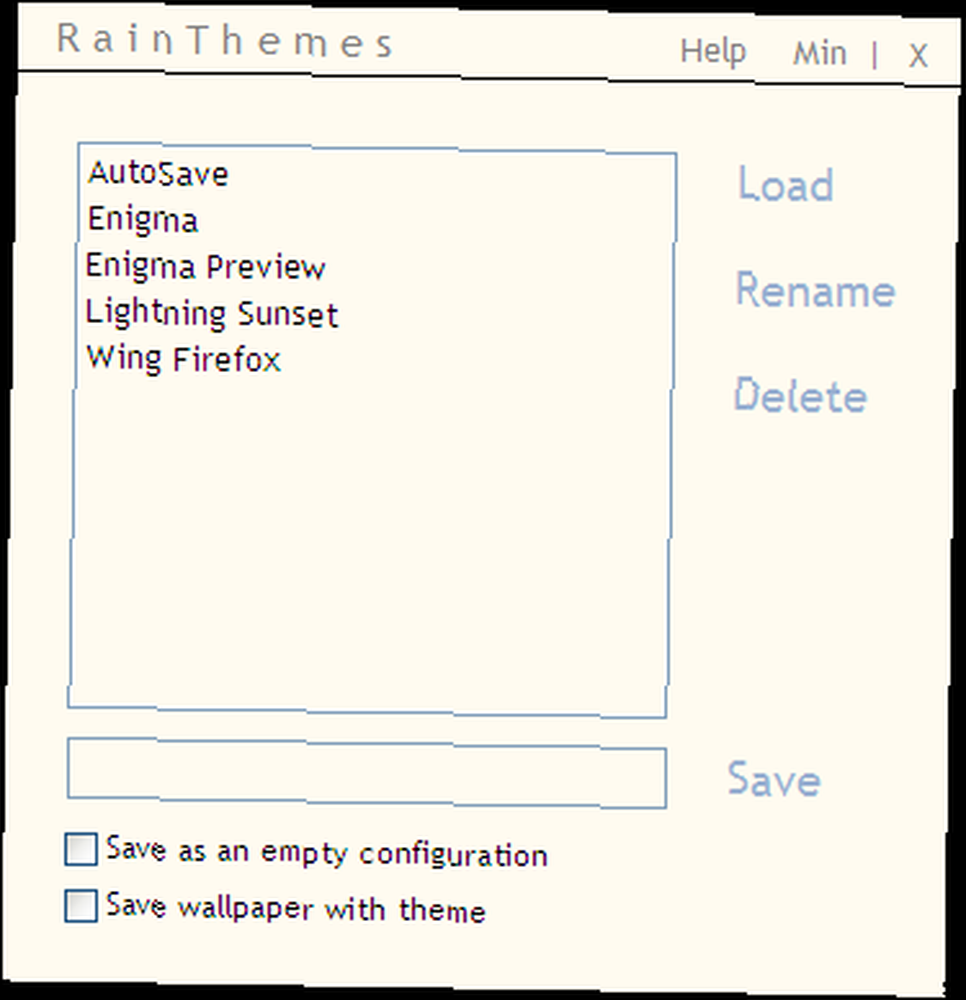
Klik på Temaikonet i menuen Hjem for at åbne Rainmeter Theme Manager. Der er fire standardtemaer, der følger med installationsprogrammet: Enigma, Enigma Preview, Lightning Sunset og Wing Firefox. Du kan også hurtigt ændre temaet via højreklik-menuen.
Hvis du har et stort display, kan du prøve Enigma Preview, da dette tema giver mest information om dit system, men det er også det mest overfyldte.
Hvad angår de fedeste, synes jeg personligt, at uret fra Wing Firefox-temaet er fantastisk. Du kan vise dette ur i ethvert tema ved at højreklikke på bjælkerne og vælge: Configs> Buer> Arcs.ini (eller Dark Arcs.ini).
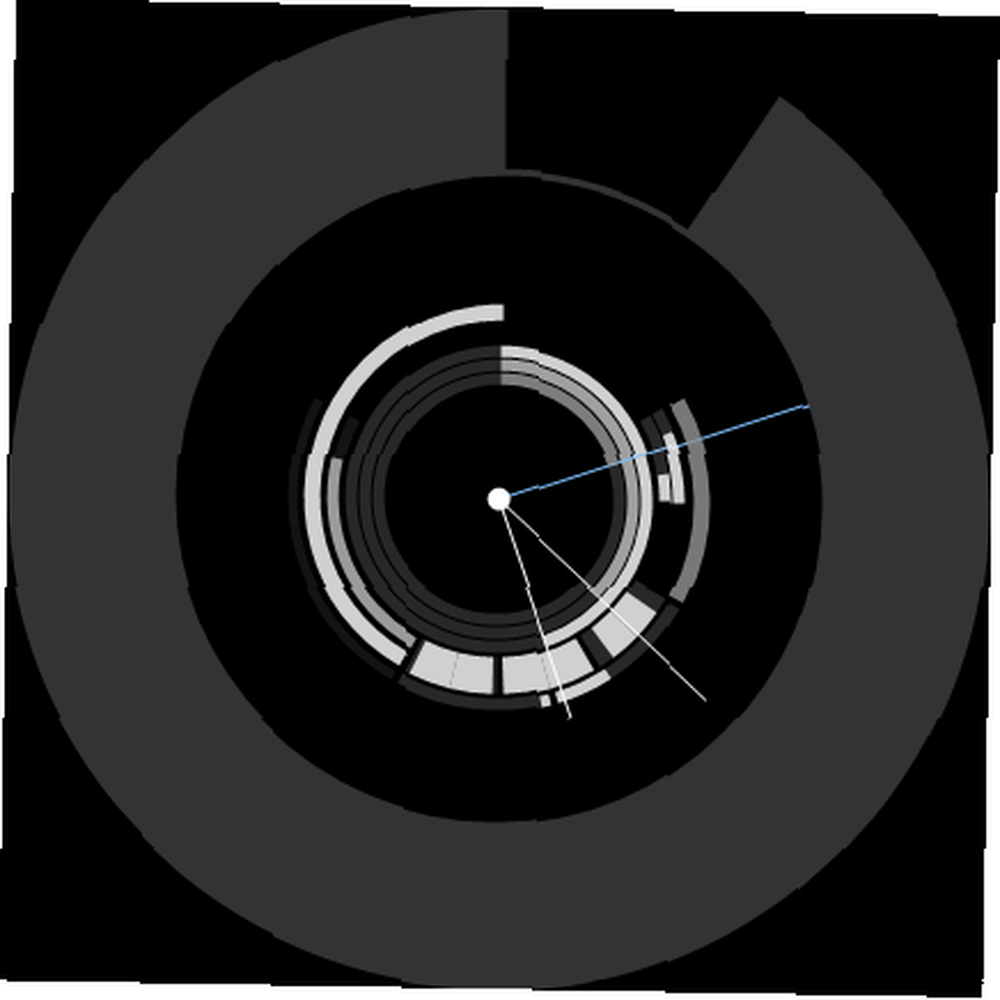
Alle temaerne fungerer bedst med en mørk baggrund / tapet. Gennemsigtigheden af søjlerne og de hvide bogstaver gør oplysningerne svære at læse med lys baggrund. Hvis du virkelig elsker din lyse baggrund, kan du justere gennemsigtigheden ved at højreklikke på proceslinjen / sidebjælken og vælge Hudmenu> Gennemsigtighed> (procentdelen af gennemsigtighed). Jo lavere antal er, jo mørkere bliver bjælkerne. Bemærk, at du skal foretage justeringen for hver bar hver for sig.
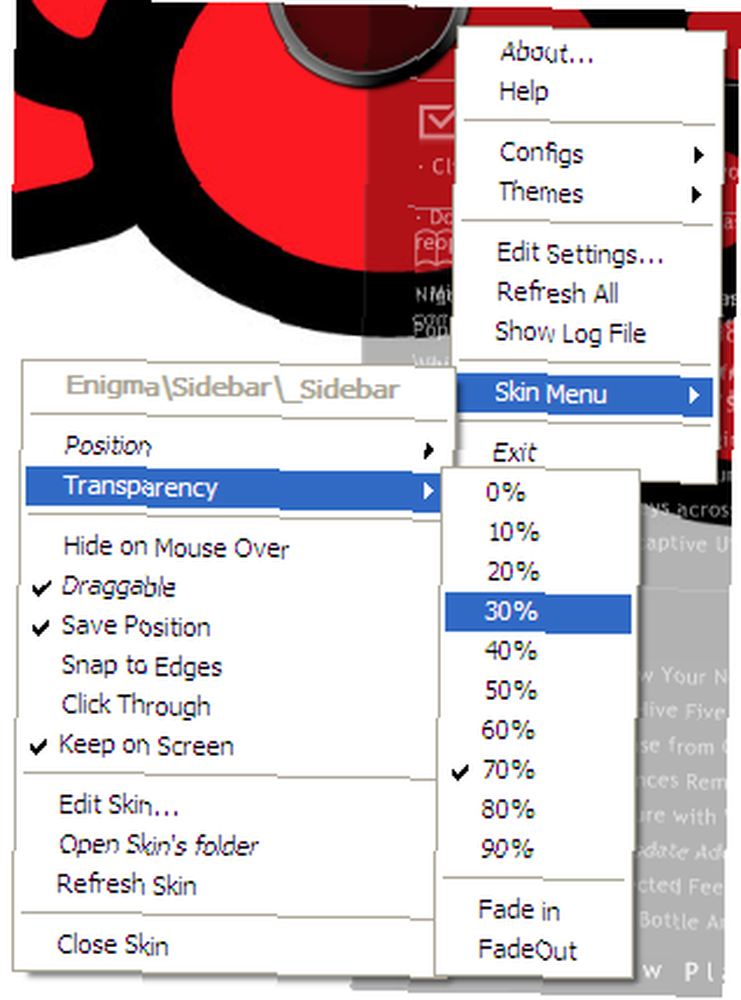
Men alle de alvorlige ting findes i menuen Konfiguration. Dette er det sted, hvor du indtaster alle de nødvendige oplysninger, der skal vises på sidebjælkerne, såsom Yahoo Weather code for dit sted, kontooplysningerne til din GMail og Twitter, RSS-feeds, applikationsstier og etiketter og en hel masse anden information.
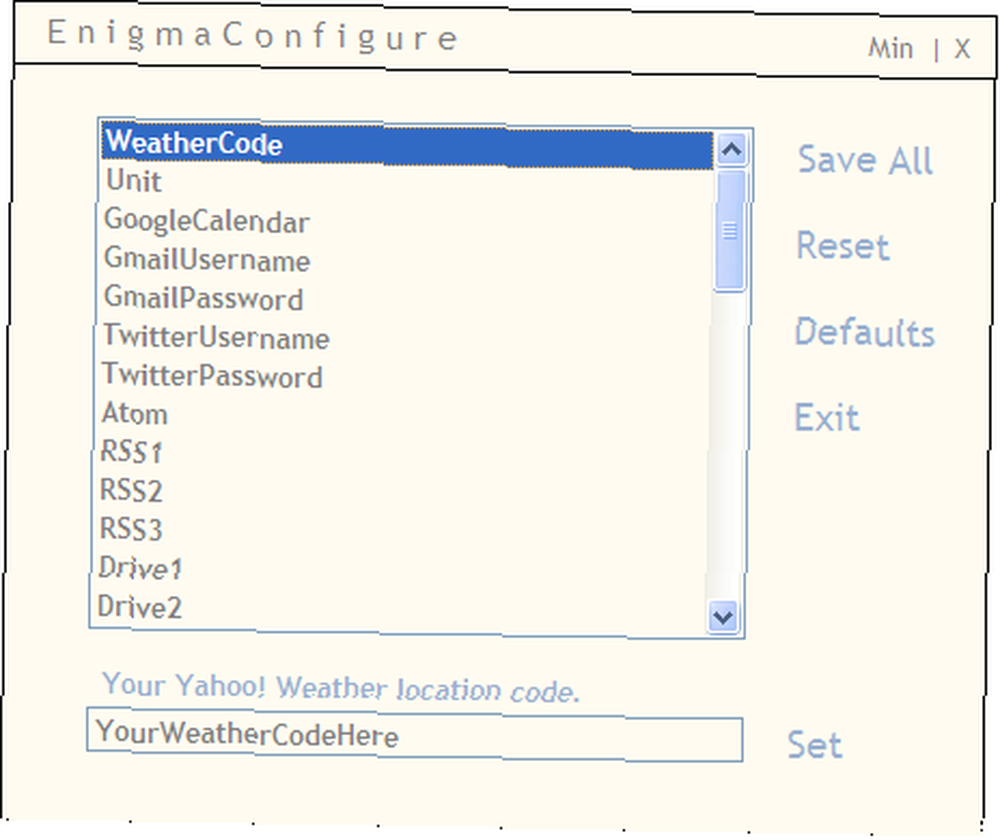
Gå gennem elementerne en efter en, indtast de korrekte oplysninger, og klik på Sæt. Når du er færdig, skal du ikke glemme at gemme indstillingerne. Du behøver ikke at udfylde alle oplysningerne, men jo flere oplysninger du giver, desto bedre.
En anden ting, du kan justere, er elementernes placering. Højreklik på en bjælke, og sørg for, at indstillingen Draggable er kontrolleret.
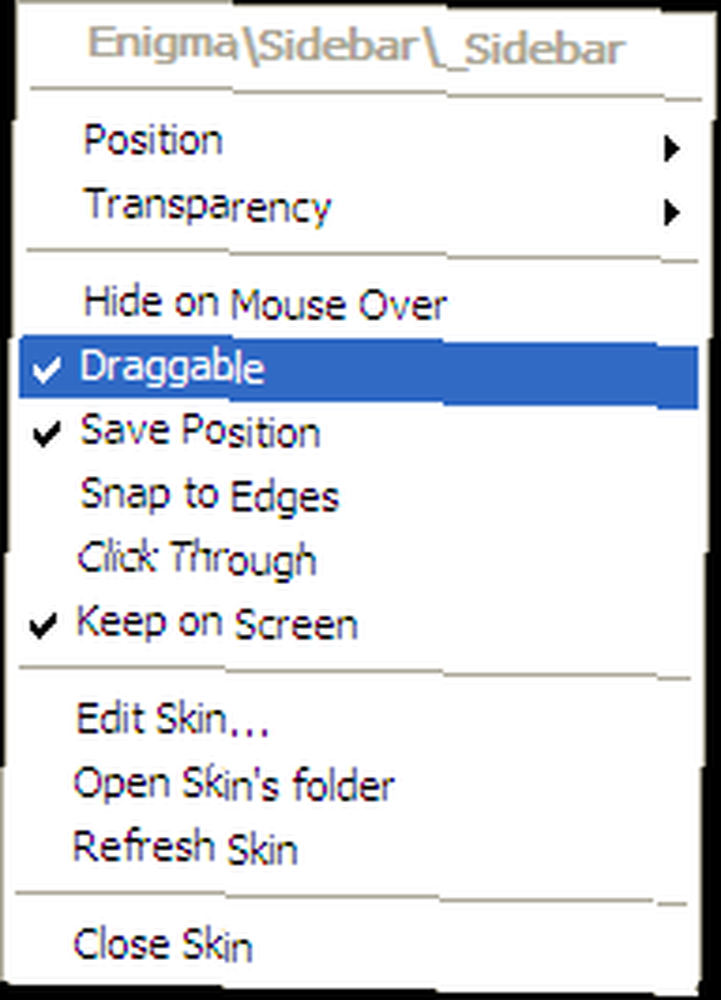
Derefter kan du frit trække og slippe hvert element i søjlerne - inklusive søjlerne i sig selv - til en hvilken som helst position, du foretrækker. Hvis du vil have dem til at passe sammen med skærmkanterne, så glem ikke at klikke på “Snap til kanterne”
Du kan vise / skjule ethvert element i ethvert tema ved at højreklikke på bjælkerne og gå til “configs” menu.
Gå ud over
Selvom alt beskrevet ovenfor er nok til at begynde at bruge Rainmeter, er der stadig meget mere, som du kan tænke med (og vi har ikke engang rørt huden!). Se Instructions.pdf for mere information.
Hvis du føler dig lidt eventyrlysten, hvorfor ikke dykke dybere og prøve at redigere indstillingerne. Højreklik på en af søjlerne, og vælg “Rediger indstillinger“.
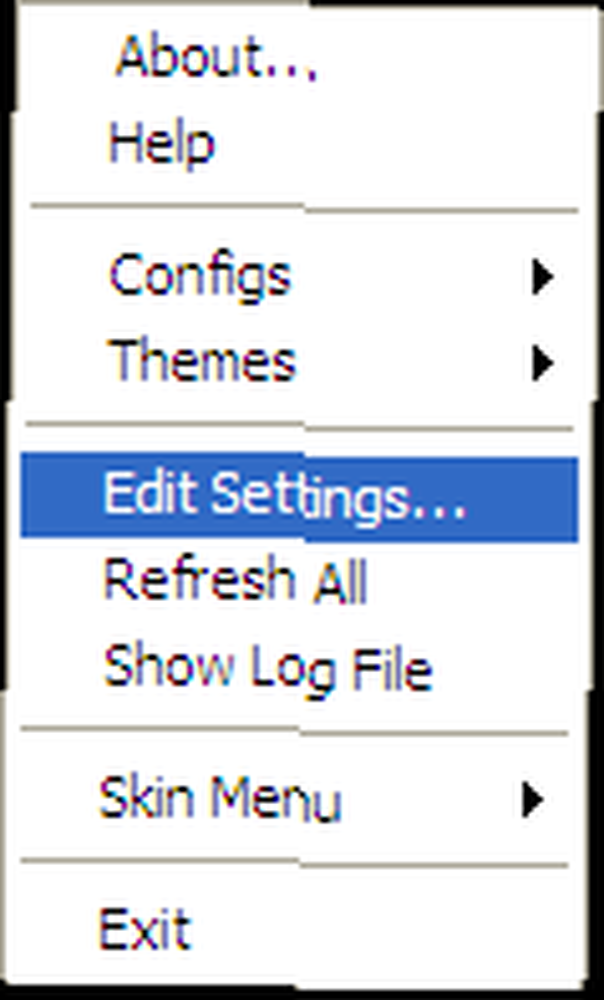
Så vises Rainmeter.ini - åbnes med Notepad - klar til redigering. Bare vær sikker på, at du ved, hvad du laver.
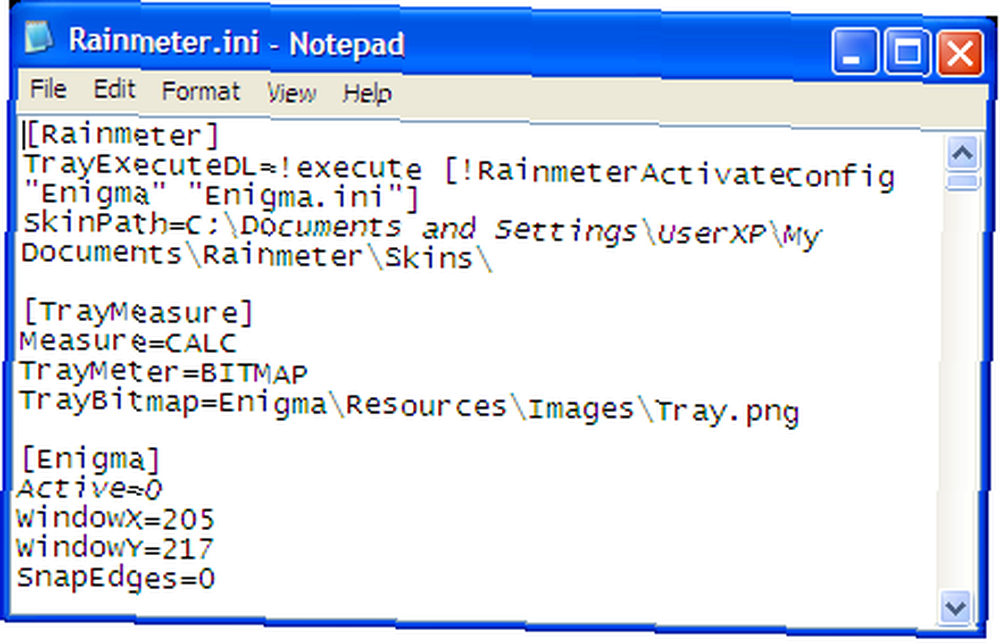
Kender du andet alternativ til Rainmeter? Del ved hjælp af kommentarerne nedenfor.












